Wenn auf einem Microsoft Server im Active Directory der Papierkorb nicht aktiviert wurde, was leider oft der Fall ist und Computer oder Benutzerkonten nicht deaktiviert und in eine ruhige OU gelegt werden sondern einfach gelöscht werden, ja dann kann es passieren, dass ihr die Objekte aus der versteckten OU “deleted Objects” wiederherstellen müsst.
Mit LDP verbinden
Als erstes startet Ihr die ldp.exe als Dom-Admin.
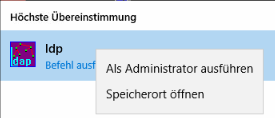
In LDP verbindet Ihr euch jetzt mit dem DC über Hostname oder IP.
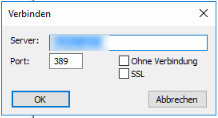
Anschließend authentifizieren wir uns am DC. Dazu geht Ihr auf Verbindung > Binden.
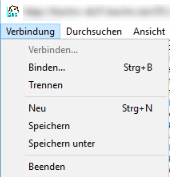
Wenn Ihr als Dom-Admin angemeldet seid, könnt ihr Single Sign On verwenden, ansonsten müsst Ihr Admin Credentials der Domäne angeben.
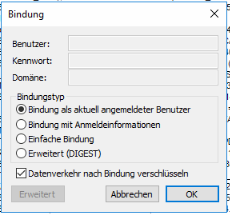
Jetzt müssen wir uns mit der Organisationseinheit (OU / Organisational Unit) mit dem schönen Namen “Deleted Objets” verbinden. Dies machen wir über Ansicht > Struktur:
CN=Deleted Objects, DC="Domain", DC="Domainsuffix"
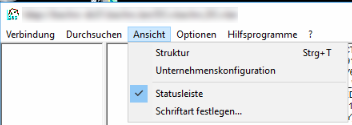
Jetzt wird auf der linken Seite zwar die OU angezeigt, in ihr sind aber noch keine gelöschten Objekte zu finden. Um diese einzublenden, muss man die Steuerelemente anpassen.
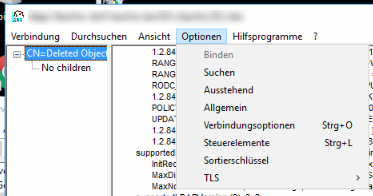
Hier wählt man nun Return deleted Objects, checkt es ein und wieder aus (yay!) und schon werden die gelöschten Objekte auch angezeigt.
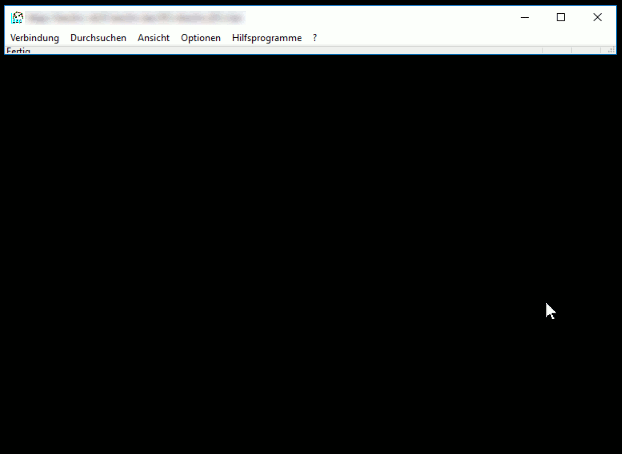
Gelöschte Objekte wiederherstellen
Anschließend muss man das Attribut “isDeleted” entfernen und “distinguishedName” durch “CN=OBJEKTWUNSCHNAME,” gefolgt vom Kanonischen Namen des last known Parent.

Jetzt sollte das Objekt wieder in der OU auftauchen, allerdings deaktiviert. Wenn es nicht angezeigt wird, einfach die anzeige mehrmals über F5 erneuern oder AD neu starten.
So einfach… danke Peter!
Cheers, Ori